NameDropは、iOS17.1で追加されたiPhoneの新機能の1つです。
連作先を今までよりも簡単に交換できる機能として注目されています。
この記事では、NameDropのやり方や連絡先ポスターのやり方、騒がれている危険性について紹介します。
iOS17の新機能「NameDrop」のやり方とは?
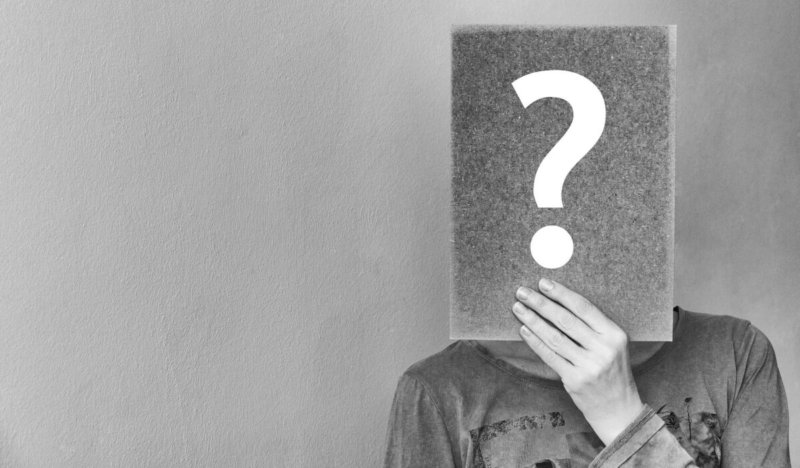
2023年9月にiPhone15の発売と共に最新のiOS17がリリースされました。
iOS17にはさまざまな新機能が追加され、その中でもNameDropという連絡先の交換を簡単にできる機能が追加されました。
まずは、iOS17の新機能NameDropとはどんな機能なのかややり方を紹介します。
※iOS17の他の新機能についてはこちらの記事をご覧ください
iOS17.1で追加された新機能「NameDrop」
iOS17で追加されたと触れましたが、実際にはNameDropはiOS17.1で追加されました。
iPhoneに登録してある自分の連絡先を今までよりも簡単に交換できる機能としてNameDrpoが追加されました。
NameDropの実装前は、AirDropを使って連絡先の交換が可能でしたが、設定を完了しておけばAirDropよりも簡単に連絡先の交換が可能です。
NameDropを使うための設定
では、NameDropを使うための設定を見ていきましょう。
NameDropはやり方以外にも機能の設定を行う必要があります。
iPhoneの機能は、簡単に設定可能です。
設定からデバイス同士を近づけるをオンにする
NameDropを使うための設定は以下の「デバイス同士を近づける」という設定をオンにする必要があります。
- 設定アプリを起動
- 「一般」をタップ
- 「AirDrop」をタップ
- 「デバイス同士を近づける」を有効にする
NameDropは、設定だけしておけばやり方は非常にシンプルです。
設定されているかわかならい人は、上記の設定を確認してみましょう。
マイカードを設定・編集する
NameDropで自分の連絡先を共有するには、マイカードの設定も必要です。
マイカードを設定するやり方は以下のとおりです。
- 連絡先アプリを開く
- 「マイカード」をタップ
- 「編集」をタップ
- 自分の連絡先情報を入力する
連絡先の登録や編集のやり方も非常にシンプルです。
LINEなどのコミュニケーションツールが発達しているので、連絡先を使わない人も増えているようですが、自分の連絡先は念のためにマイカードに登録しておきましょう。
※参考サイト:Apple Support
NameDropのやり方
NameDropは設定さえ完了してしまえばやり方はシンプルです。
NameDropの設定を完了させているiPhoneを近づけるだけなので、具体的なやり方はほぼありません。
- iPhone同士を近づける
- 相手のマイカードが表示される
- 「共有」または「受信のみ」を選ぶ
- 相手の連絡先が開いたら情報を編集する
- 「完了」をタップで終了
自分のNameDropの設定が済んでいて、やり方通りiPhone同士を近づけても始まらない場合は、相手の方のiPhoneの設定を確認してみましょう。
NameDropはApple Watchでも使える
NameDropは、Apple Watch同士でも使えます。
NameDropに対応しているApple Watchは次のとおりです。
- Apple Watch Series7以降
- Apple Watch Ultra
- Apple Watch SE(第2世代)以降
また、Watch OS10.1以降にアップデートしておく必要があります。
やり方はiPhoneと同様に、Apple Watch同士を近づけるだけで完了できます。
手元にiPhoneがない場合には、Apple WatchでNameDropを使ってみてください。
AirDropの共有も近づけるだけで使える
NameDropは、AirDropで連絡先以外のコンテンツを共有する場合にも便利に使えます。
通常であれば相手のiPhoneを検出して許可するなどの手順が必要ですが、NameDropを使えば簡単に相手を指定できます。
やり方は通常のNameDropと同様に近づけるだけで検出できるので、AirDropを使い場合にも活用してみてください。
iOS17のもう一つの新機能「連絡先ポスター」とは?
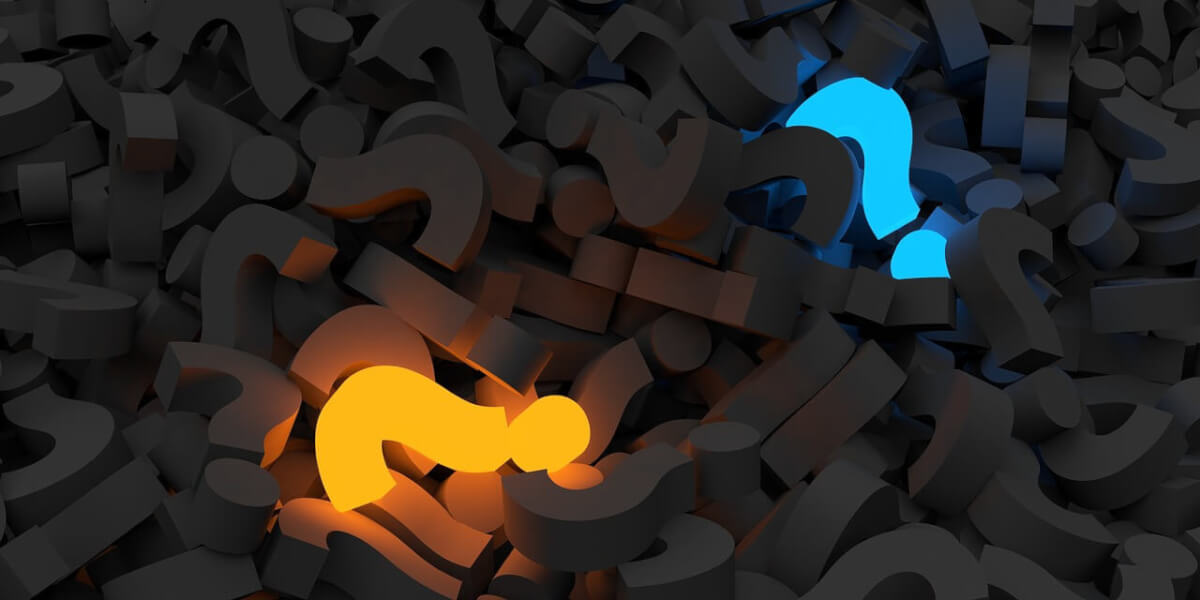
iOS17では、NameDropと一緒に新機能の連絡先ポスターが追加されました。
連絡先ポスターについて見ていきましょう。
連絡先ポスターでマイカードを色々な表現でカスタマイズ
連絡先ポスターは、マイカードにアイコンや好きな写真などをカスタマイズして設定できる機能です。
LINEやSNSのアイコンのような機能で、通話やSMSなどのやり取りをする場合にも表示させられます。
通話やSMS(iMessage)などを日常的に使うユーザーにとっては、便利な機能として注目をされています。
連絡先ポスターの設定方法
連絡先ポスターを設定するやり方は以下のとおりです。
- 「連絡先アプリ」を起動
- 「マイカード(自分の連絡先)」をタップ
- 「連絡先と写真のポスター」をタップ
- 「編集」をタップ
- 「+」をタップ
- 表示されるカテゴリを選択
- 写真を選び編集する
- 「名前と写真の共有」を有効にする
連絡先ポスターを設定するやり方(写真)は画面に沿って進めば難しいことはありません。
NameDropをよく使う方や、新機能が気になる方は、一度設定してみてください。
連絡先ポスターは複数作成しておける
連絡先ポスターは、複数作成しておくことも可能です。
複数作成しておけば、気分によって連絡先ポスターを変更できます。
設定した連絡先ポスターを変更するやり方も簡単なので、気分によって替えたい方は複数作成しておきましょう。
NameDropは危険?

連絡先の交換が簡単にできるNamdDropですが、AirDrop痴漢のような社会的な問題になる得る危険性が騒がれています。
NameDropの危険性についても見ていきましょう。
米国警察官がSNSで危険性があると呼びかけ
アメリカのペンシルベニア州に警察官がSNSでプライバシーに問題があると投稿をしたことをきっかけに危険性があると拡散されました。
設定を有効にした状態で人混みの中にいると勝手に連絡先が交換されてしまうというのが投稿をした警察官の呼びかけの内容です。
ITの専門家は危険性がないと発表
ITの専門家によれば、プライバシーの情報が勝手に盗まれるような危険性がないことを発表しました。
実際には、NameDropを有効にしていても、連絡先が勝手に交換されることはあり得ません。
人混みで共有画面になってしまった場合は、ロック画面にすればキャンセルされます。
ただ、近づけて共有をオンにした状態でiPhoneを放置しておくと、知らない人が勝手に操作して連絡先を交換してしまうリスクはあるので取り扱いには注意が必要です。
まとめ

NameDropのやり方や連絡先ポスターのやり方、NameDropの危険性について紹介してきました。
NameDropは今までよりも簡単に連絡先を交換できるiOS17の新機能の1つです。
やり方もiPhoneやApple Watchを近づけるだけと非常にシンプルです。
今後もiOSのアップデートと共にさまざまな新機能が追加されます。
iPhoneユーザーは2024年の新機能にも期待しましょう。





